Jak rozwiązać problem z niepowodzeniem uzgadniania TLS w Firefoksie? (09.06.25)
Firefox to obecnie jedna z głównych przeglądarek internetowych na rynku. Został wydany w 2002 roku i od tego czasu stał się potężną i stabilną przeglądarką dla systemów Windows, macOS, Linux i innych głównych systemów operacyjnych. Firefox jest również dostępny na urządzenia z Androidem i iOS.
Jednak niektórzy użytkownicy zgłaszali ostatnio, że utknęli w tak zwanej fazie TLS Handshake podczas uzyskiwania dostępu do witryny za pośrednictwem Firefoksa. Za każdym razem, gdy użytkownicy wpisują witrynę w pasku adresu, strona nie ładuje się, ponieważ nie powiodło się uzgadnianie TLS. Uzgadnianie TLS powinno zająć tylko kilka sekund, a nie minut, aby przetworzyć. Jeśli utkniesz na tym etapie lub jeśli uzgadnianie trwa dłużej niż pięć sekund, oznacza to, że coś jest nie tak z Twoją przeglądarką.
W tym przewodniku wyjaśniono, czym jest uzgadnianie TLS i co zrobić, gdy napotkasz błąd Problem z uzgadnianiem TLS.
Co to jest uzgadnianie TLS?Protokół uzgadniania Transport Layer Security (TLS) jest używany zawsze, gdy do rozpoczęcia lub wznowienia bezpiecznych sesji wymagane jest uwierzytelnianie i wymiana kluczy. Protokół TLS Handshake zajmuje się negocjacją szyfrowania, uwierzytelnianiem serwera i klienta oraz wymianą informacji o kluczu sesji.
Pro Wskazówka: przeskanuj komputer w poszukiwaniu problemów z wydajnością, niepotrzebnych plików, szkodliwych aplikacji i zagrożeń bezpieczeństwa < br/>które mogą powodować problemy z systemem lub spowolnić działanie.
Bezpłatne skanowanie na PC Problemy3.145.873do pobraniaZgodny z:Windows 10, Windows 7, Windows 8Oferta specjalna. Informacje o Outbyte, instrukcje odinstalowywania, EULA, Polityka prywatności.

Uściski dłoni TLS wyglądają na proste, ale proces składa się w rzeczywistości z tych skomplikowanych kroków:
li>Klient (Twoja przeglądarka) wysyła wiadomość Client Hello do serwera wraz z losową wartością klienta i zestawami szyfrów.
Biorąc pod uwagę liczbę wymian między serwerem a klientem, wiele z nich może pójść nie tak. Na przykład pojedyncza nieprawidłowa konfiguracja przeglądarki lub brak certyfikatu witryny może spowodować niepowodzenie całego procesu uzgadniania TLS.
Co powoduje niepowodzenie uzgadniania TLS?Niedawno kilku użytkowników Firefoksa zgłosiło, że napotykają błąd uzgadniania TLS za każdym razem, gdy korzystają z przeglądarki, aby uzyskać dostęp do stron internetowych. W przypadku niektórych użytkowników problem dotyczy tylko określonych witryn, podczas gdy inni napotykają błąd we wszystkich witrynach. W niektórych przypadkach strona ładuje się w końcu po utknięciu w fazie uzgadniania TLS. Jednak przez większość czasu strona po prostu tam utknęła, a ekran staje się biały lub czarny.

Oto kilka typowych przyczyn błędów uzgadniania TLS:
- Nieprawidłowy Czas systemowy — oznacza to, że konfiguracja czasu i daty na komputerze jest nieprawidłowa.
- Niezgodny protokół– Protokół używany przez przeglądarkę nie jest obsługiwany przez serwer.
- Błąd przeglądarki – błąd powoduje jedno z ustawień przeglądarki.
- Firma trzecia – strona trzecia przechwytuje, manipuluje lub zakłóca połączenie.
- Niezgodność pakietu Cipher – serwer nie obsługuje pakietu Cipher Suite używany przez klienta.
- Nieprawidłowy certyfikat – może to być spowodowane niekompletnym lub nieprawidłowym certyfikatem, nieprawidłową nazwą hosta adresu URL, odwołanym lub wygasłym certyfikatem SSL/TLS lub błędem tworzenia ścieżki w certyfikatach z podpisem własnym.
Jeśli Twoja przeglądarka Firefox zawiesza się na TLS Handshake, a ponowne ładowanie nie załatwia sprawy, prawdopodobnie coś jest nie tak. Oto kilka sposobów rozwiązania problemu TLS Handshake w Firefoksie.
Wyczyść swoją pamięć podręczną i historię przeglądania.Pierwszą rzeczą, którą musisz zrobić, gdy napotkasz problemy z przeglądarką, jest usunięcie wszystkich danych i historii z pamięci podręcznej. Aby to zrobić:
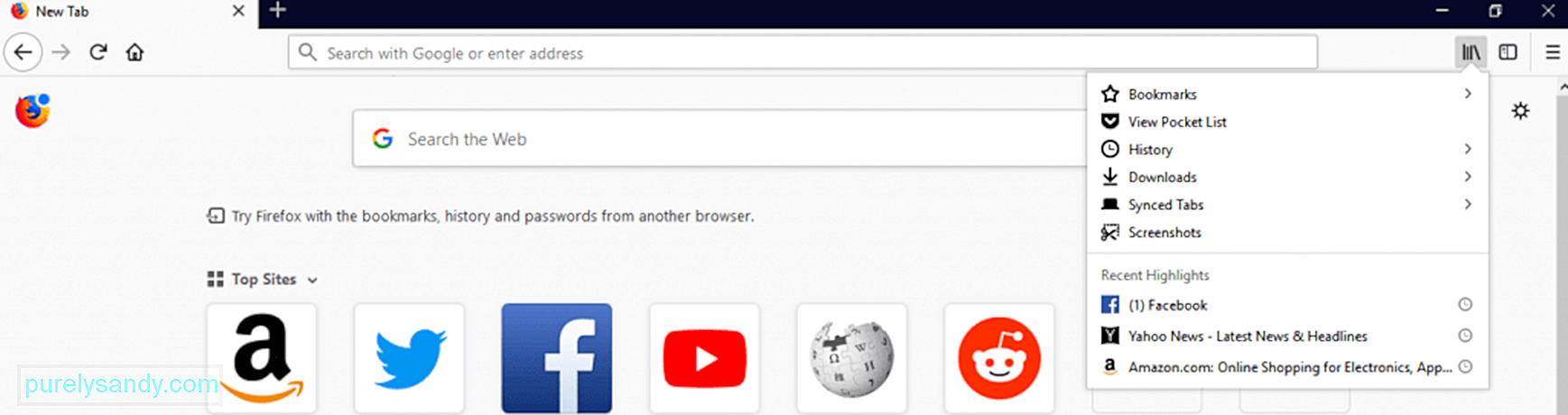
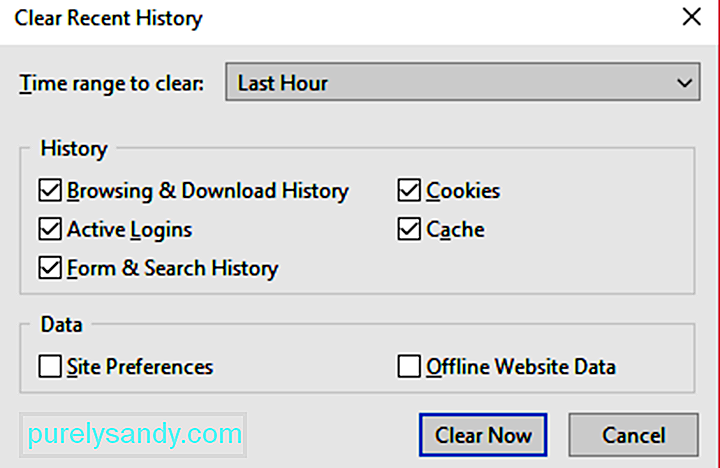
Kiedy już przy tym jesteś, możesz równie dobrze usunąć wszystkie niepotrzebne pliki z komputera, aby upewnić się, że żaden uszkodzony plik nie zakłóca twoich procesów. Możesz użyć narzędzia, takiego jak Outbyte PC Repair, aby usunąć wszystkie niepotrzebne pliki z komputera.
Po usunięciu historii przeglądarki, pamięci podręcznej i niepotrzebnych plików spróbuj otworzyć witryna, która wcześniej nie ładowała się, aby sprawdzić, czy czyszczenie zadziałało.
Użyj nowego profilu.Jeśli wyczyszczenie danych z pamięci podręcznej Firefoksa i historii przeglądania nie zadziałało, następnym krokiem jest utworzenie nowego profilu Firefoksa . Korzystanie z nowego profilu jest jak rozpoczęcie z czystym kontem, ponieważ czasami istnieją spersonalizowane ustawienia, które zakłócają procesy. Ta metoda określi również, czy problem jest spowodowany ustawieniami Firefoksa, czy czymś innym.
Aby utworzyć nowy profil, wykonaj następujące kroki:
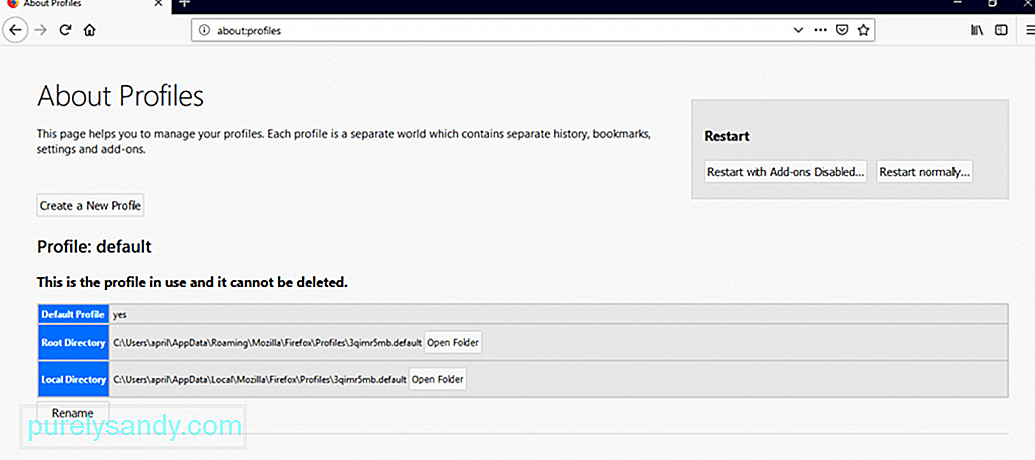
Uruchom ponownie Firefoksa, używając nowego profilu użytkownika i sprawdź, czy problem TLS Handshake został rozwiązany.
Możesz spróbować naprawić stary profil, ale wyizolowanie przyczyny problemu byłoby trudne i czasochłonne. Musisz wyłączyć, a następnie ponownie włączyć dodatki, dokładnie sprawdzić połączenie proxy i odinstalować rozszerzenia. Jeśli obawiasz się utraty danych, możesz po prostu przenieść je do nowego profilu, aby uniknąć kłopotów.
Sprawdź samopodpisane certyfikaty pod kątem identycznych informacji.Jeśli jesteś programistą lub uzyskujesz dostęp do wewnętrznych witryn internetowych, możliwe, że Firefox ma problemy z analizowaniem certyfikatów SSL. Jeśli certyfikat witryny był wielokrotnie wymieniany, a nowe certyfikaty zawierają identyczne informacje o podmiocie i wydawcy, Firefox zostanie zdławiony liczbą możliwych kombinacji ścieżek i zacznie zwalniać. Zauważysz, że Firefox zwalnia, gdy masz zapisanych od siedmiu do ośmiu certyfikatów z podpisem własnym, podczas gdy posiadanie 10 i więcej spowoduje zawieszenie przeglądarki podczas wykonywania uzgadniania TLS.
Aby potwierdzić, że podpisujesz się samodzielnie. certyfikaty powodują problem z Firefoksem, postępuj zgodnie z tymi instrukcjami:
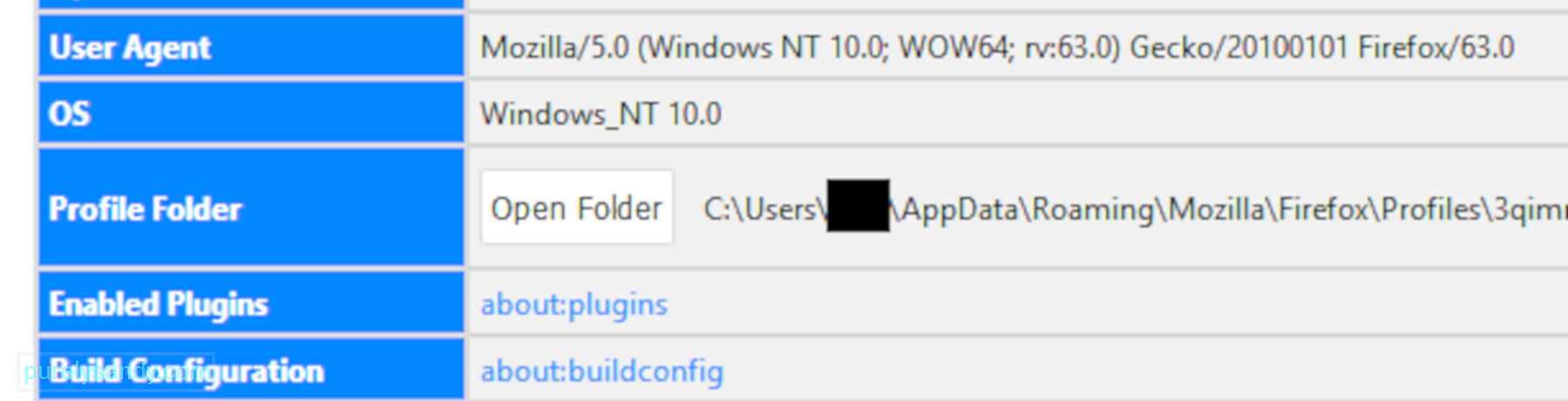
Jeśli strona załaduje się pomyślnie, oznacza to, że lokalna baza danych certyfikatów rzeczywiście powoduje problem z Firefoksem. Aby rozwiązać ten problem, musisz dostosować sposób, w jaki system generuje nowe certyfikaty, aby nie zawierały tych samych informacji.
Wyłącz uzgadnianie TLS w FirefoksieJeśli powyższe rozwiązania nie działają, możesz spróbuj wyłączyć TLS w przeglądarce.
Aby to zrobić:
Powinno to wyłączyć TLS Handshake za każdym razem, gdy uzyskujesz dostęp do strona internetowa za pomocą przeglądarki Firefox.
PodsumowanieProblem z utknięciem na komunikacie „Wykonywanie uzgadniania TLS” polega na tym, że jest to niejasny problem z wieloma różnymi potencjalnymi przyczynami. Możesz wypróbować dowolne lub wszystkie powyższe rozwiązania, aby zobaczyć, które rozwiąże Twój problem.
Wideo YouTube.: Jak rozwiązać problem z niepowodzeniem uzgadniania TLS w Firefoksie?
09, 2025

